Como publicar um site PHP (instalar scripts CodeCanyon)
Publicados: 2020-11-26Caso você tenha comprado um script PHP da Codecanyon e queira instalá-lo, ou talvez seja um desenvolvedor PHP e queira aprender a publicar um site PHP online, então você está no lugar certo.
Neste guia, abordarei o seguinte:
- Requisitos.
- Obtenha um nome de domínio.
- Obtenha um servidor VPS.
- Mapeie o IP do servidor para o domínio.
- Crie um banco de dados MySQL para seu aplicativo.
- Upload de arquivo para o servidor usando WinSCP.
- Instalando Módulos PHP.
- Gerenciando Bancos de Dados MySQL.
- Configure cronjobs.
Requisitos para Publicar Site PHP.
O que você precisa é simplesmente:
- Um servidor VPS para instalar seu script PHP.
- Nome de domínio para usar com nossa configuração.
1. Obtenha um nome de domínio para publicar o site PHP.
Obter um Domínio é tão simples quanto comer um pedaço de bolo de chocolate. você precisa ir a qualquer empresa de registro de domínio como Godaddy, Hostinger , Enom, Freenom, Namecheap …. e comprar um nome de domínio, você pode até obter um por 1$ por ano.
Eu recomendo obter um nome de domínio que reflita o seu negócio. e se você já tem um, como eu acho, você pode simplesmente pular isso e continuar a obter um servidor VPS.
Assista a este vídeo de 3 minutos e veja como obter e comprar um nome de domínio da Godaddy:
2. Obtenha um servidor VPS.
Agora, vamos colocar nosso servidor VPS para configurar nosso script PHP .
O que é um Servidor VPS?
Quando você deseja publicar um site ou script PHP ou qualquer aplicativo da web, fazemos o que chamamos de “ hospedagem na web ”, o que significa simplesmente fazer o upload dos arquivos e do banco de dados em um servidor público para que possa ser acessado on-line pela Internet.
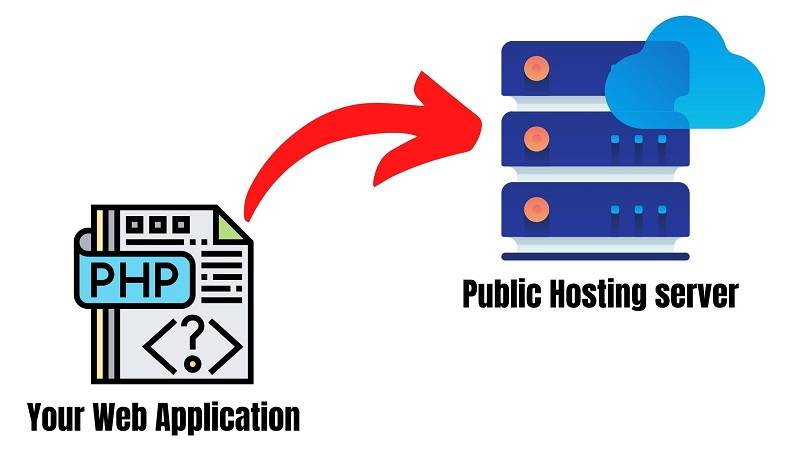
Opções de hospedagem.
Agora, quando você deseja hospedar um aplicativo da web (WordPress em nosso cenário), você tem principalmente 2 opções:
Hospedagem Compartilhada:
O que significa publicar seu site em serviços de hospedagem como Godaddy, Bluehost, Hostinger… onde seu site será hospedado com centenas de outros sites no mesmo servidor .
Hospedagem VPS
Nesta configuração, você hospedará seu site em seu próprio servidor, portanto, terá um servidor apenas para você! que é chamado de VPS ou Virtual Private Server .
Qual é o melhor?
Não quero me aprofundar agora e explicar coisas técnicas, mas em poucos trabalhos, o VPS é Definitivamente melhor onde você terá seu próprio servidor com total capacidade de gerenciamento e melhor desempenho.
E se você acha que a hospedagem fragmentada é muito mais barata, engana-se, pois com os serviços Contabo VPS você pode começar com apenas 3,99€ por mês, que é o mesmo preço para quase 90% dos serviços de hospedagem compartilhada.
Talvez a única desvantagem aqui seja que requer mais algumas habilidades técnicas para configurar e configurar, mas felizmente, você está aqui no guia passo a passo, onde verá como as coisas serão realmente fáceis!
Qual empresa devo usar?
Você pode usar a empresa que quiser para comprar um Servidor VPS , neste guia vou compartilhar com vocês duas empresas que acho que tem tudo que você precisa, e com os preços mais baratos. e costumo rodar mais de 10 Servidores para meu negócio.
Essas empresas são: Contabo & Digital Ocean.
Mas como eu te disse, cabe a você, você pode usar qualquer empresa com a qual se sinta confortável. você também pode ir com a Hostinger, que também oferece um preço muito bom em comparação com outras empresas.
Nota: Neste tutorial: estarei usando o Contabo
Então vamos ver como podemos obter um servidor VPS da Contabo.
Obtenha um servidor VPS da Contabo.
1: Abra o site Contabo.
Abra seu navegador web e navegue até a Página Contabo VPS.
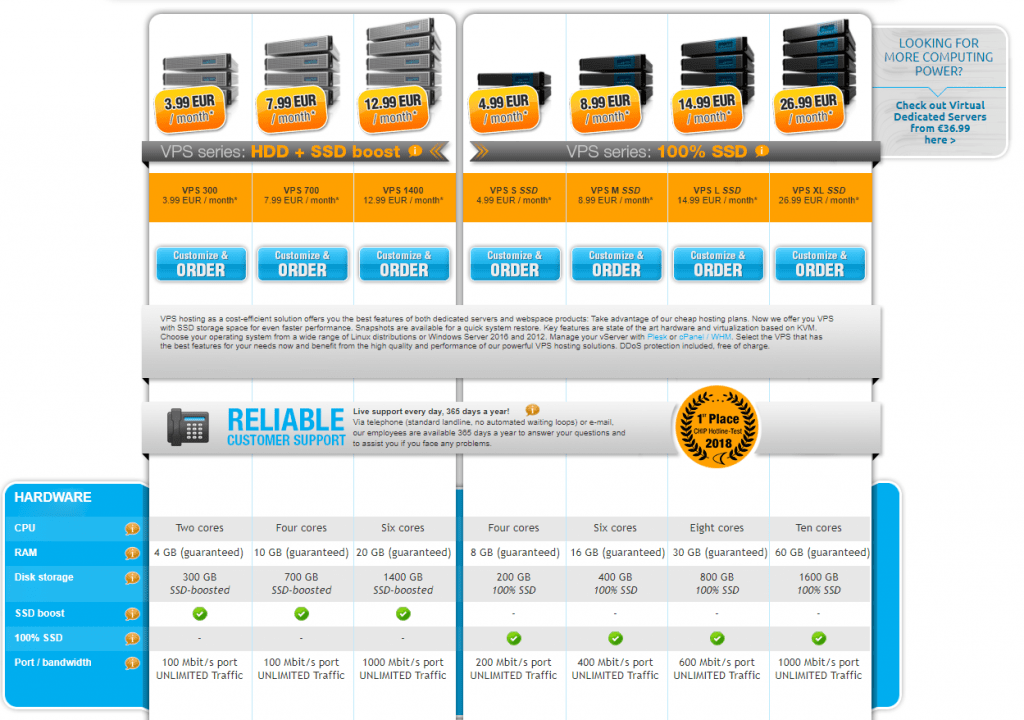
Você verá várias configurações de VPS para começar. Você pode simplesmente começar com a opção mais barata para instalar o WordPress, será mais que suficiente.
Mais tarde, quando você expandir seus negócios, poderá escalar e obter um VPS mais poderoso com recursos mais altos.
2: Defina as opções de VPS
Na próxima página, você precisará selecionar algumas opções
Na opção de sistema operacional , selecione Ubuntu 18.04
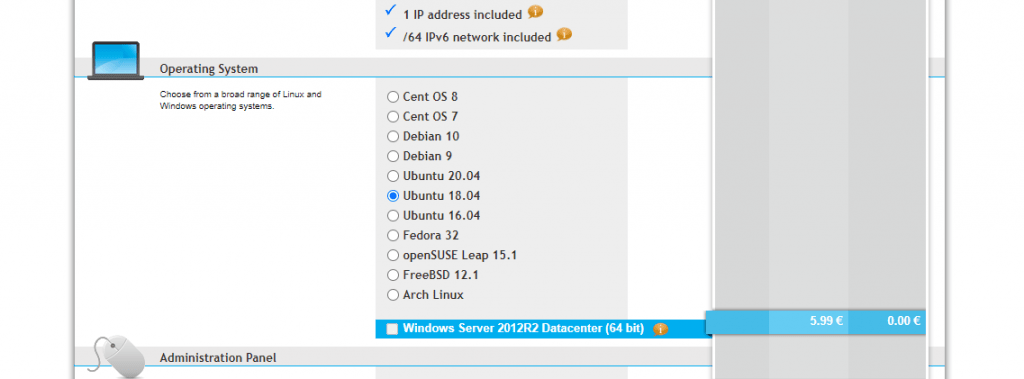
Em seguida, no painel de administração, selecione LAMP
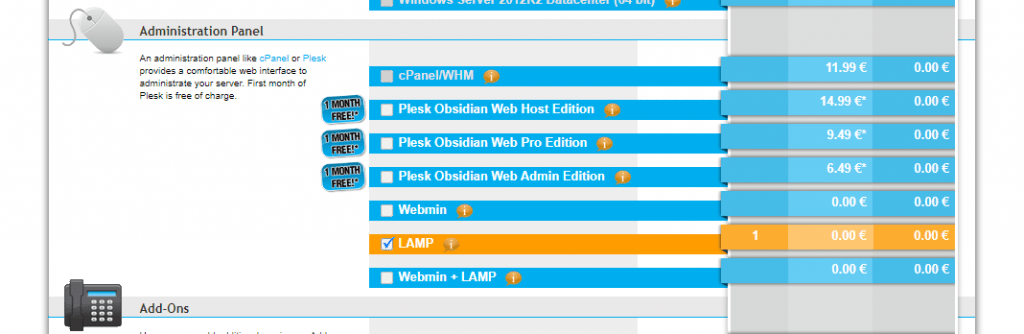
E última opção, nos Addons, marque “DNS reverso individual”
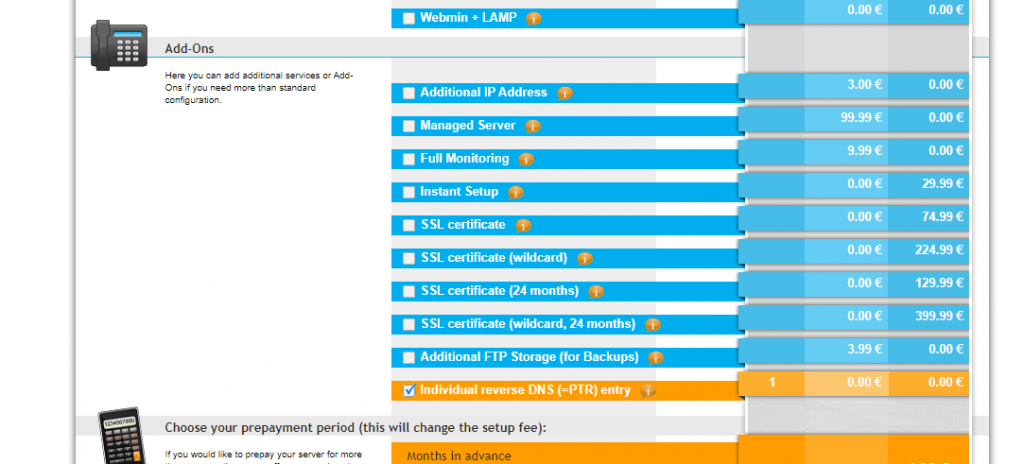
Se você foi promovido para entrar no registro PTR, digite seu nome de domínio e pronto.
Agora, basta continuar para a página de cobrança e confirmar seu pedido. Acho que outros passos são simples e auto-explicativos.
Em umas 24 horas, a Equipe Contabo configurará o Servidor e enviará os detalhes para o seu e-mail assim:
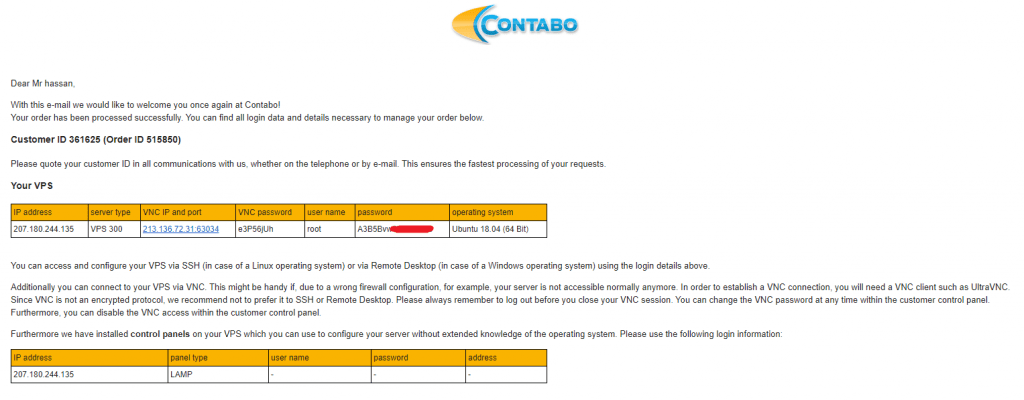
Para Oceano Digital.
Se você quiser ir com o Digital Ocean, basta se inscrever no link do cupom abaixo para obter 100 $ grátis para testar tudo gratuitamente.
E após se cadastrar no Digital Ocean, basta criar um Droplet com as seguintes especificações:
- Ubuntu 16/18/20 x64 como seu sistema operacional.
- Você pode começar com 1 CPU/ 1 GB de RAM (você pode redimensionar mais tarde).
Excelente! Você tem seu servidor. ️
Confira também:
Como instalar o WordPress no Contabo VPS (SEM cPanel)
3. Mapeie o nome de domínio para o seu servidor VPS.
Ok Amigo, Agora temos um Domínio e um Servidor VPS. Mas eles não estão conectados!
Seu Servidor VPS pode ser acessado agora através do endereço IP que a Equipe Contabo lhe enviou por e-mail. mas é claro que não queremos acessar nosso site WordPress através de um IP! queremos usar nosso nome de domínio.
Então, simplesmente, vamos mapear o nome de domínio para o nosso IP VPS, então acessamos o VPS e o site WordPress através do domínio e do IP.
Configure seus registros DNS:
Basta abrir a zona de gerenciamento de DNS em seu provedor de domínio (Godaddy no meu caso) e editar o registro A principal assim:
host: @ points: SEU IP DO SERVIDOR .
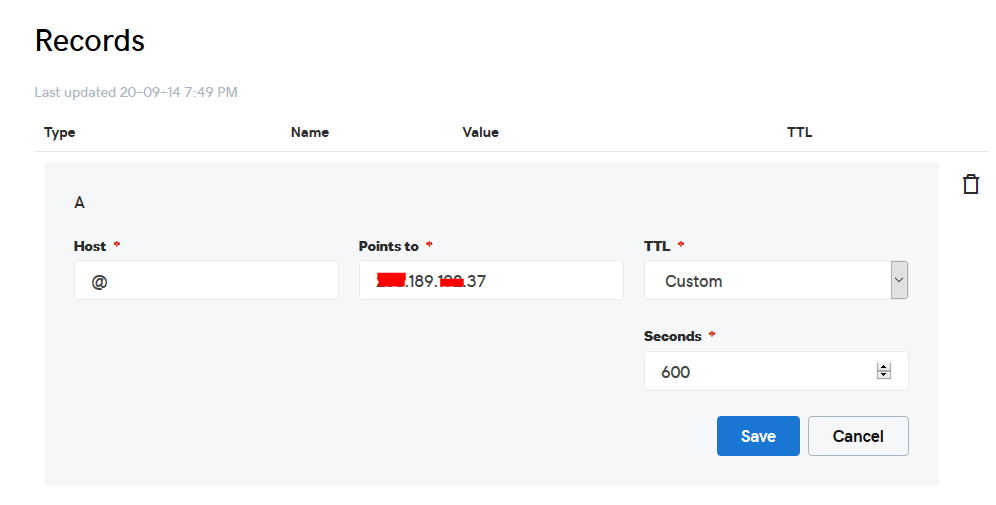
Feito? Excelente! ️
4. Crie um banco de dados MySQL para seu aplicativo.
Para publicar o site PHP, a maioria dos scripts e aplicativos PHP exigirá um banco de dados MySQL. Então vamos criar um.
Conecte-se ao seu servidor VPS usando qualquer cliente SSH como o putty. e vamos começar!
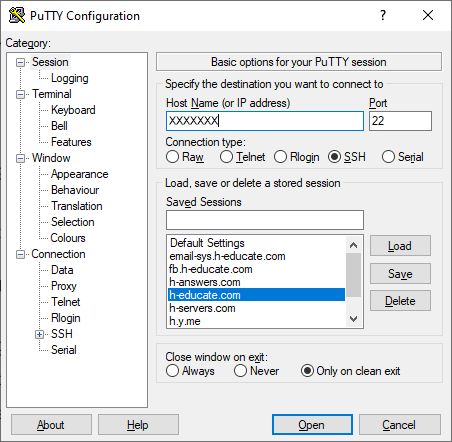
Basta abrir o Putty e digitar o IP ou Nome do Servidor e pressionar Abrir.
Ele solicitará que você faça o login, basta digitar “root” como usuário e, em seguida, digite sua senha que é enviada a você por e-mail.
Nota: ao digitar a senha, o putty agora a mostrará por motivos de segurança, mas está lá, basta digitar!
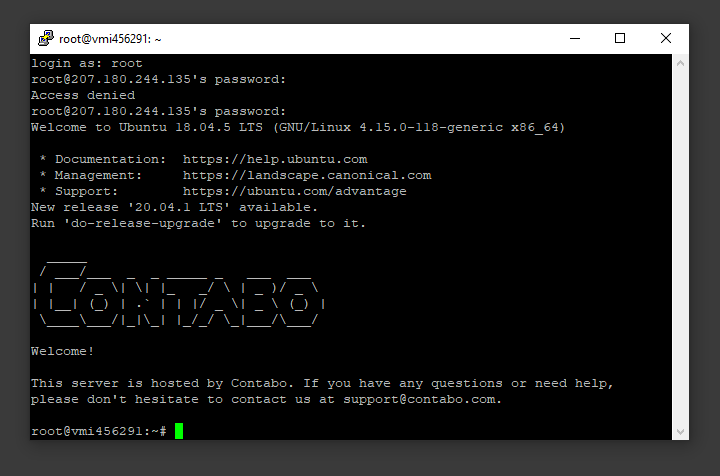
E você está dentro!
O que é bom, é que já temos o MySQL instalado como parte do LAMP Stack, mas precisamos criar um banco de dados e um usuário para nossa aplicação.
Para começar, faça login na conta raiz (administrativa) do MySQL emitindo este comando:
mysql -u root -p
Você será solicitado a digitar a senha do root, basta escrever ou colá-la e pressionar Enter.

Primeiro, crie um banco de dados separado que seu aplicativo PHP usará. Você pode chamar isso do que quiser, mas usaremos TestDb neste guia para simplificar. Crie o banco de dados executando este comando:
CREATE DATABASE TestDb DEFAULT CHARACTER SET utf8 COLLATE utf8_unicode_ci ;
Nota: Cada instrução MySQL deve terminar em um ponto e vírgula (;)
Em seguida, vamos criar uma conta de usuário MySQL separada que usaremos exclusivamente para operar em nosso novo banco de dados. Criar bancos de dados e contas de uma função é uma boa ideia do ponto de vista de gerenciamento e segurança. Usaremos o nome DbUser neste guia. Sinta-se à vontade para alterar isso se desejar.
Vamos criar esta conta, definir uma senha e conceder acesso ao banco de dados que criamos. Podemos fazer isso digitando o seguinte comando. Lembre-se de escolher uma senha forte aqui para o usuário do banco de dados:
CRIAR USUÁRIO 'DbUser'@'localhost' IDENTIFICADO POR 'enter_a_custom_password_here';
GRANT ALL ON TestDb.* TO 'DbUser'@'localhost';Agora você tem um banco de dados e uma conta de usuário, cada um feito especificamente para seu aplicativo PHP. Precisamos liberar os privilégios para que a instância atual do MySQL saiba sobre as alterações recentes que fizemos:
FLUSH PRIVILEGES;Saia do MySQL digitando:
EXIT;Feito! ️
5. Carregue os arquivos de script para o servidor.
Para fazer upload dos arquivos, você precisa de um aplicativo chamado WinSCP.
É uma ferramenta gratuita e você pode baixá-la aqui.
Conecte-se ao seu servidor VPS usando o WinSCP e atualize os arquivos PHP para o servidor para este caminho: “/var/www/html”
Na maioria dos casos, os arquivos seriam compactados, então precisamos extraí-los.
Novamente para o Putty SSH CLient e vamos instalar o utilitário unzip usando o seguinte comando:
sudo apt-get install unzip
Limpe a tela de massa para limpar usando o seguinte comando:
Claro
Altere o diretório para /var/www/html usando o seguinte comando:
cd /var/www/html
Descompacte o arquivo “.zip” usando o seguinte comando:
descompacte SEUFILENAME*.zip
*Observação: o nome do arquivo pode ser diferente no seu caso, então substitua YOURFILENAME pelo nome do arquivo.
Agora, mova o conteúdo da pasta mais recente para o diretório superior para que possa ser acessado diretamente -> use WinSCP
Basta copiar todos os arquivos dentro da pasta “YOURFILENAME” e colá-los diretamente na pasta html.
Arquivos enviados. Feito! ️
6. Instalando Módulos PHP para Publicar Site PHP (opcional)
Alguns aplicativos PHP exigirão alguns módulos PHP adicionais em seu servidor (isso será mencionado na documentação do aplicativo)
Para instalar módulos PHP adicionais:
Abra o Putty e execute os seguintes comandos para instalar os módulos PHP:
sudo apt install php-curl sudo apt install php-mbstring sudo apt install php- exemplo ......
* Reinicie o serviço apache usando o seguinte comando:
sudo service apache2 restart
Feito! ️
7. Configure o Apache para publicar o site PHP
Muito bem, agora seus arquivos são carregados e colocados na pasta html, só precisamos configurar o apache para que possamos publicar nosso site PHP e acessar nosso script usando nosso nome de domínio. Para fazer isso, abra o WinSCP novamente e navegue até este diretório: /etc/apache2/sites-available/
Agora, crie um novo arquivo vazio e nomeie-o como “ seudominio.conf ”. Você pode substituir “Scriptname” por qualquer nome que desejar (abaixo está um exemplo nomeando-o como mautic.conf).
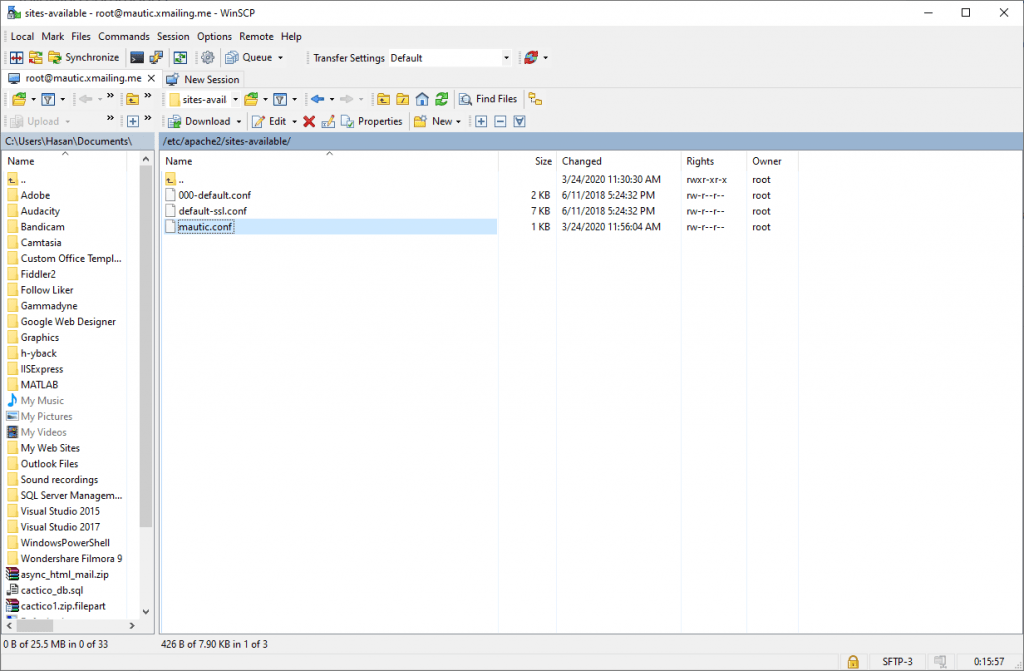
Abra seudominio.conf Em seguida, copie e cole o conteúdo abaixo no arquivo e salve.
<VirtualHost *:80>
ServerAdmin admin@YOUDOMAINNAME
DocumentRoot /var/www/html
Nome do servidor YOUDOMAINNAME
ServerAlias YOUDOMAINNAME
<Diretório /var/www/html/>
Opções + SeguirSymlinks
Permitir substituir tudo
Exigir todos os concedidos
</Diretório>
ErrorLog ${APACHE_LOG_DIR}/error.log
CustomLog ${APACHE_LOG_DIR}/access.log combinado
</VirtualHost>Substitua pelo seu próprio domínio, no meu caso é "YOURDOMAINNAME"
Habilite sua configuração de script no apache e reinicie o serviço.
Agora simplesmente, execute os seguintes comandos para finalizar a configuração:
sudo a2ensite seudominio.conf sudo a2enmod reescrever sudo systemctl reinicie apache2.service
EXCELENTE! Você está quase pronto
8. Conecte-se ao banco de dados MySQL.
Abra seu navegador da web agora e navegue até o nome do seu servidor.
Você deve ver o assistente de conclusão da configuração abaixo:
Continue a configuração inserindo as informações do banco de dados e suas informações de login de administrador. Em nosso exemplo, o nome do banco de dados é TestDb e o usuário é DBUser com a senha definida.
Que simples! Confira abaixo o exemplo de um script semelhante.
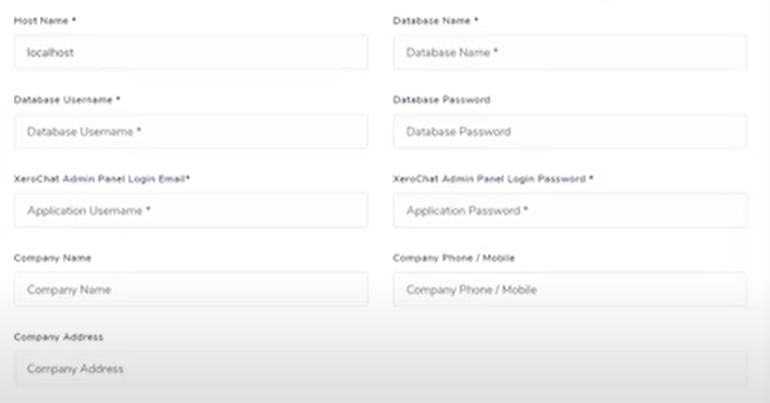
Conecte-se ao banco de dados. Feito! ️
9. Configure cronjobs.
O que são cronjobs?
cron é um utilitário Linux que agenda um comando ou script em seu servidor para ser executado automaticamente em uma hora e data especificadas. Um cron job é a própria tarefa agendada. Os trabalhos Cron podem ser muito úteis para automatizar tarefas repetitivas.
Por exemplo, você pode definir um cron job para excluir arquivos temporários toda semana para economizar espaço em disco. Alguns aplicativos da web PHP podem exigir que você configure um cron job para executar determinadas funções.
Configure cronjobs.
Para configurar cronjobs, você precisa adicionar todos os trabalhos necessários ao servidor. Isso depende do seu script, portanto, se você comprou um script do code canyon, o proprietário do script deve fornecer o cronjobs.
Para fazer isso, abra o WinSCP e acesse /etc
Abra o arquivo crontab usando o editor
E cole todos os trabalhos do seu script nesta pasta. (cronjobs estão listados na documentação do aplicativo)
Certifique-se de que cada trabalho esteja em uma linha e uma linha vazia no final.
Cronjobs. Feito! ️
10. Proteja com um SSL grátis.
Os certificados SSL são usados em servidores web para criptografar o tráfego entre o servidor e o cliente, fornecendo segurança extra para os usuários que acessam seu aplicativo. Let's Encrypt fornece uma maneira fácil de obter e instalar certificados confiáveis gratuitamente .
Conecte-se ao seu servidor usando o cliente Putty SSH. e vamos começar!
Passo 1 — Instale o cliente Let's Encrypt
Os certificados Let's Encrypt são obtidos através do software cliente em execução no seu servidor. O cliente oficial é chamado Certbot .
Primeiro, adicione o repositório para instalar o Certbot:
sudo add-apt-repository ppa:certbot/certbot
Você precisará pressionar ENTER para aceitar.
Em seguida, atualize a lista de pacotes para obter as informações do pacote do novo repositório:
sudo apt-get update
Instale o pacote Apache do Certbot:
sudo apt install python-certbot-apache
O Certbot agora está pronto para ser usado.
Passo 2 — Configure o certificado SSL
Gerar o certificado SSL para o Apache usando o Certbot é bastante simples. O cliente obterá e instalará automaticamente um novo certificado SSL válido para os domínios fornecidos como parâmetros.
Basta executar o seguinte comando: (altere o domínio)
sudo certbot --apache -d YOUR_DOMAIN_NAME
Você será solicitado a fornecer um endereço de e-mail para recuperação de chaves perdidas e avisos, e poderá escolher entre habilitar o acesso http e https ou forçar todas as solicitações a redirecionar para https . Geralmente é mais seguro exigir https , a menos que você tenha uma necessidade específica de tráfego http não criptografado.
É isso!
Teste seu site agora e ele deve ser criptografado por SSL.
Feito! ️
